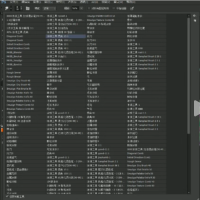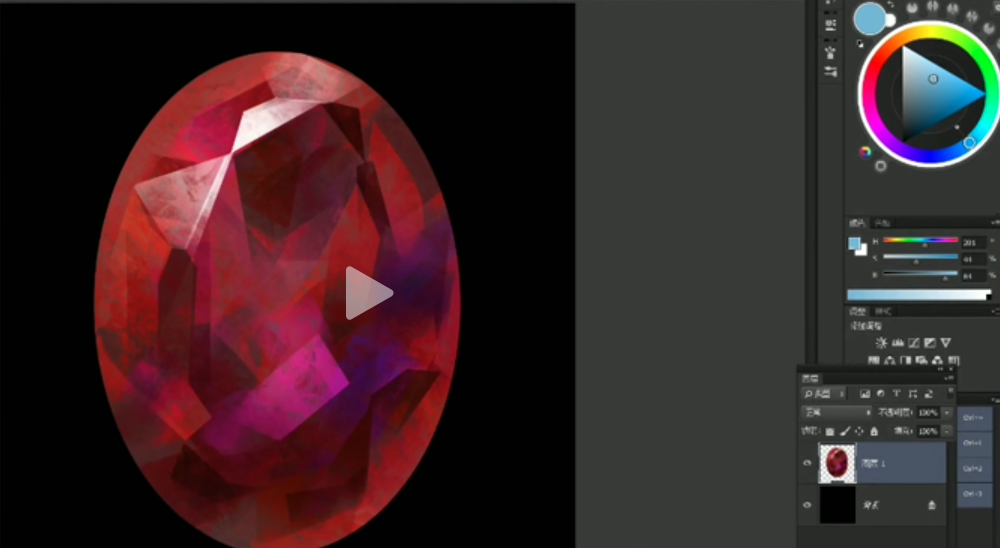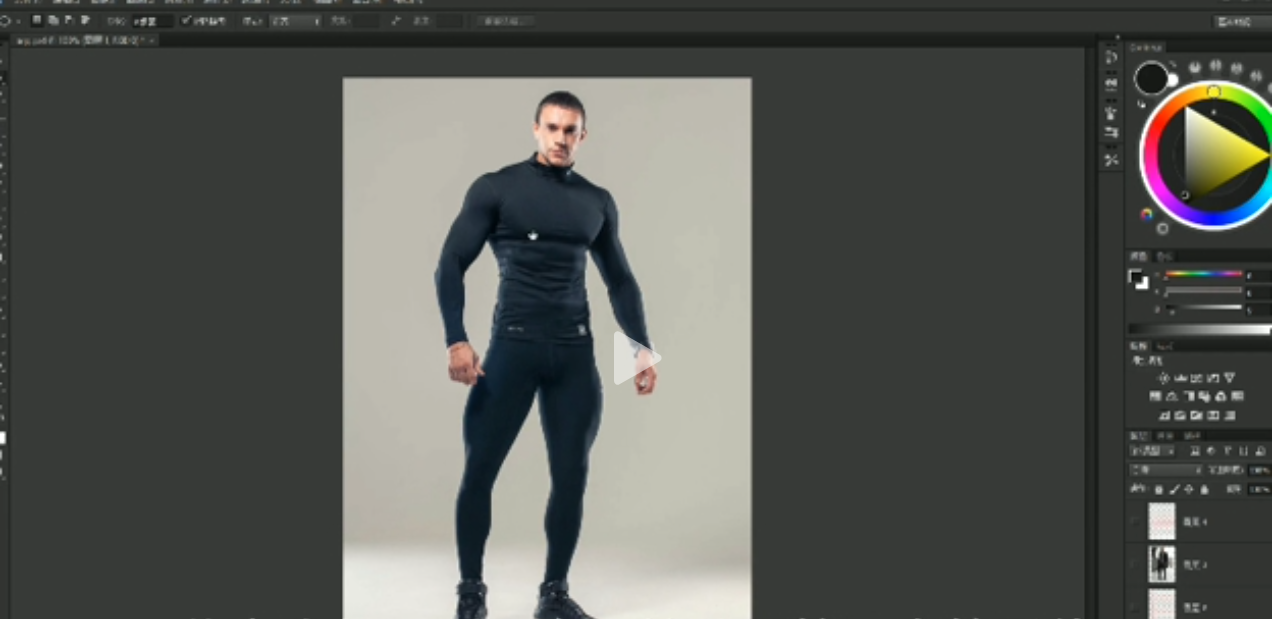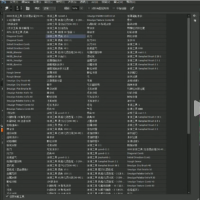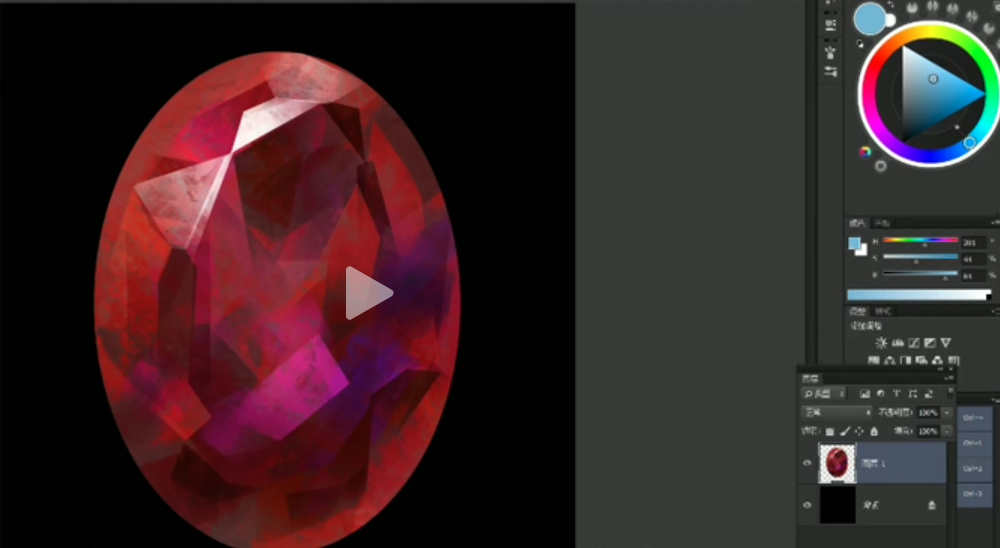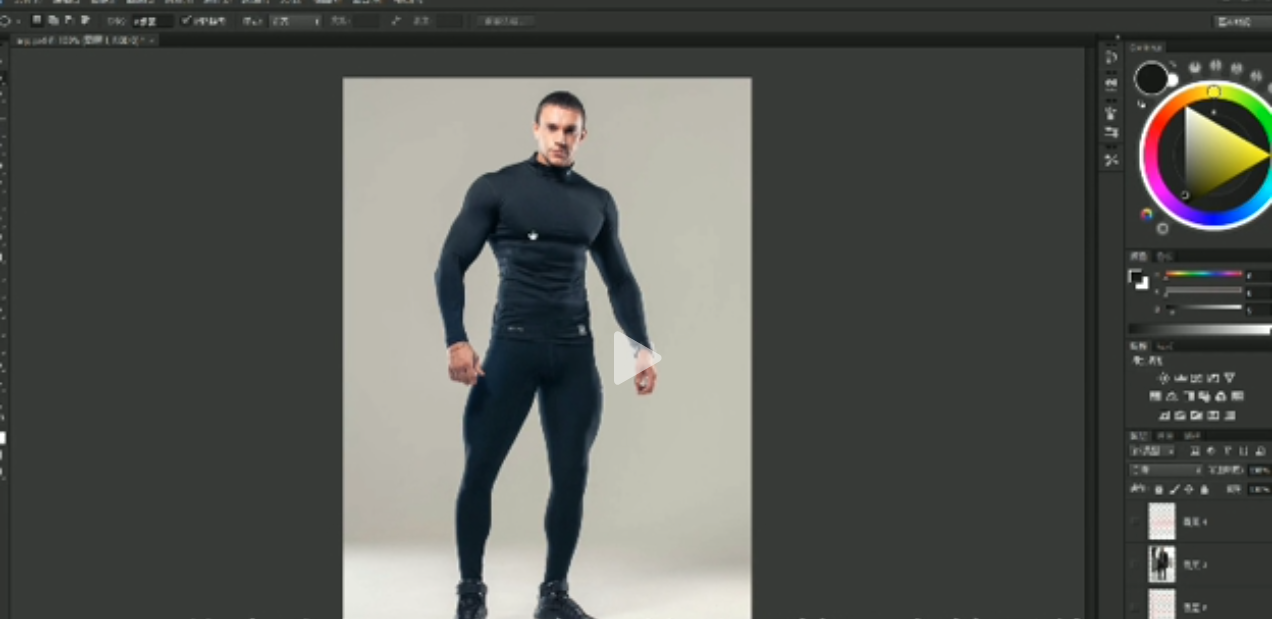快速做出镭射质感效果的小教程

首先我们找到一个画好的衣服材质,注意一定要是白色,如果是其他颜色,大家可以ctrl加U去色
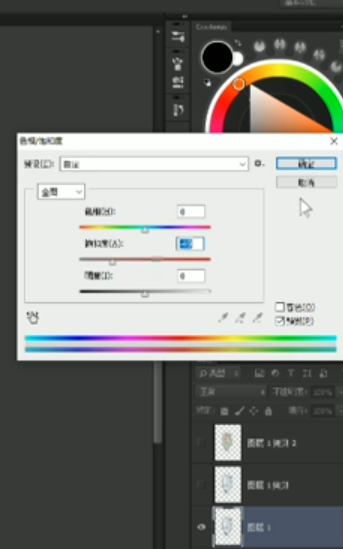
把饱和度降一些,ctrl加U调色,调成白色之后我们复制一层,复制的快捷键是ctrl加J
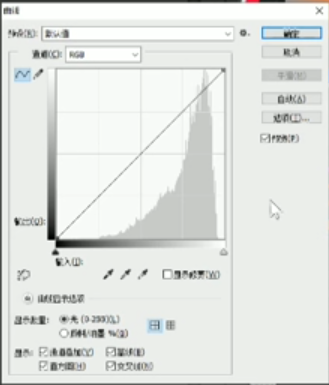
之后我们打开曲线,ctrI加M

打开曲线之后
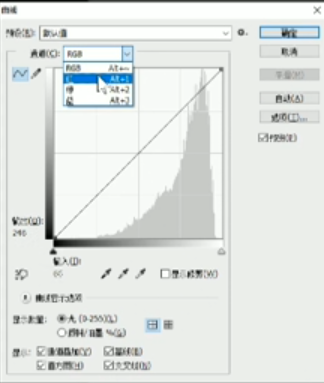
我们分别点开rgb下面的红色
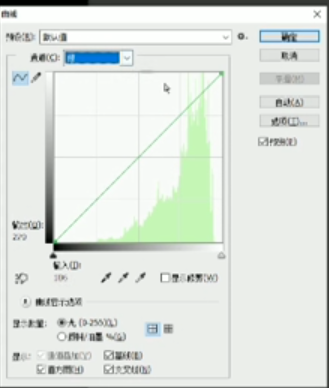
绿色和蓝色
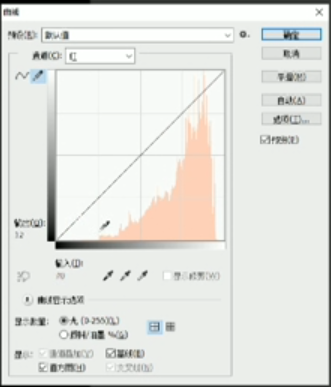
点到这个笔,我们是可以自己决定它的形状的
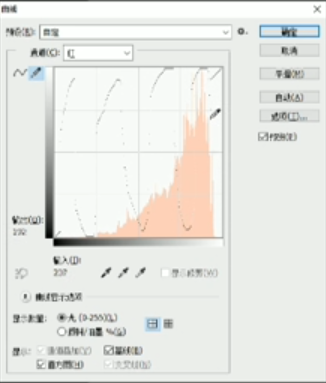
我们把它的每一个波形都画成波浪形
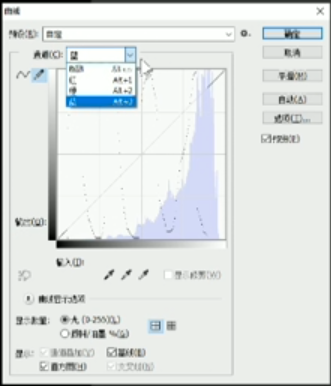
我们再返回到最终供的rgb之后也是

再画一个全部的颜色,可能不能马上调得特别好

我们可以在ctrl加U调整颜色
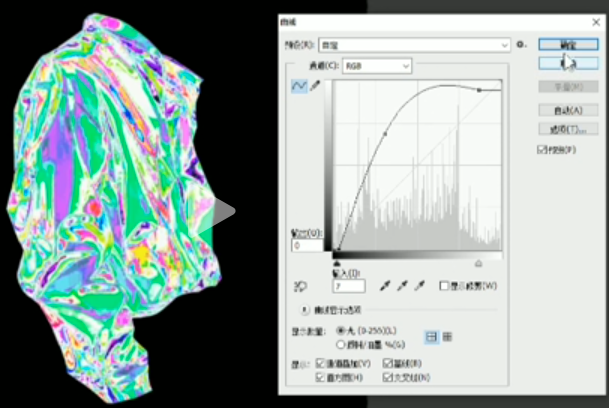
或者再加曲线 把它的亮度做亮一点,这样我们就很快的得到了一个镭射效果
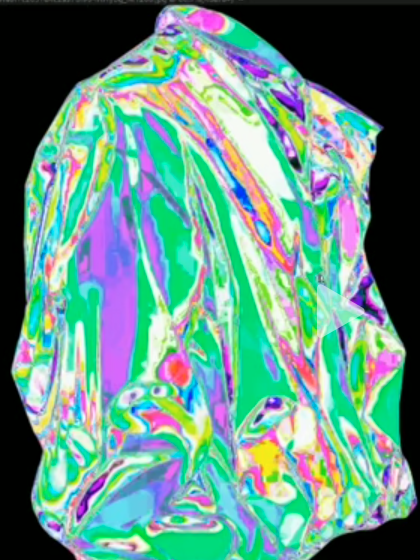
但是同学们发现了它的边缘非常的硬,而且马赛克很多
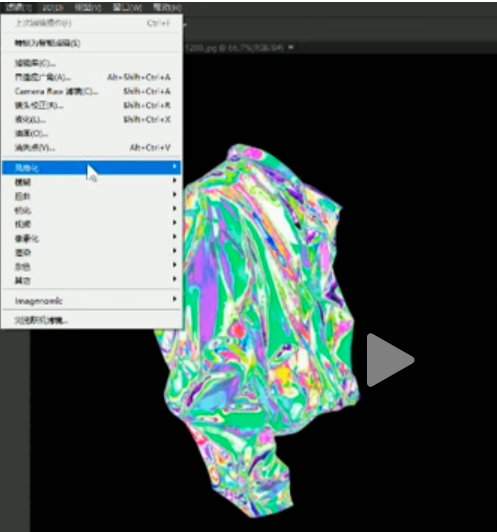
这种情况我们可以打开滤镜库里边的模糊
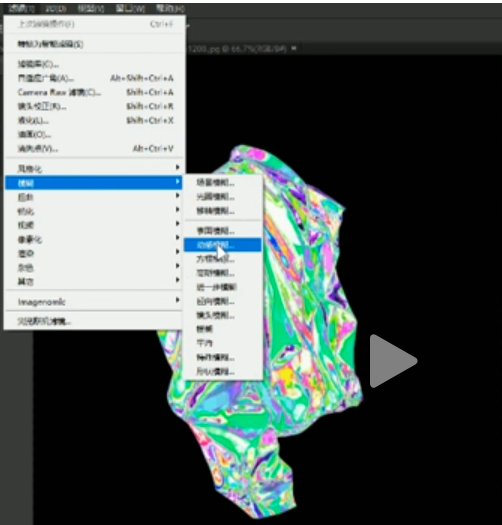
选择动感模糊
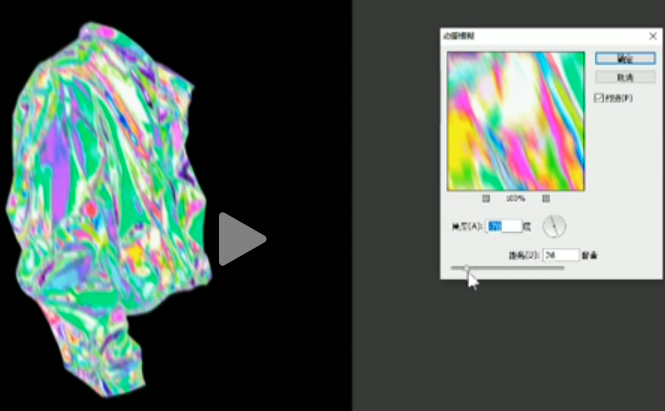
当然距离不用太大
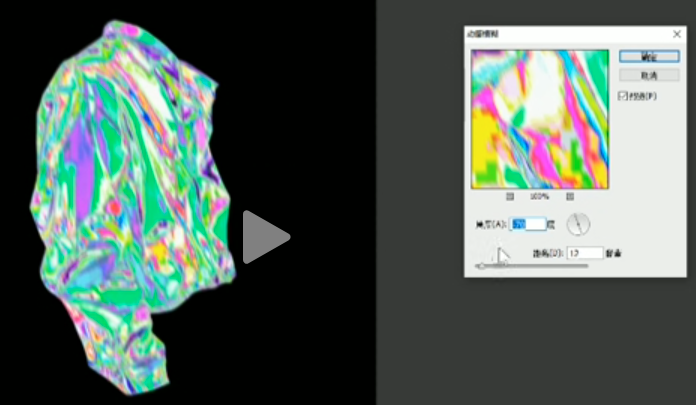
我们把像素调小一点只是让它有一个比较软的感觉就可以了
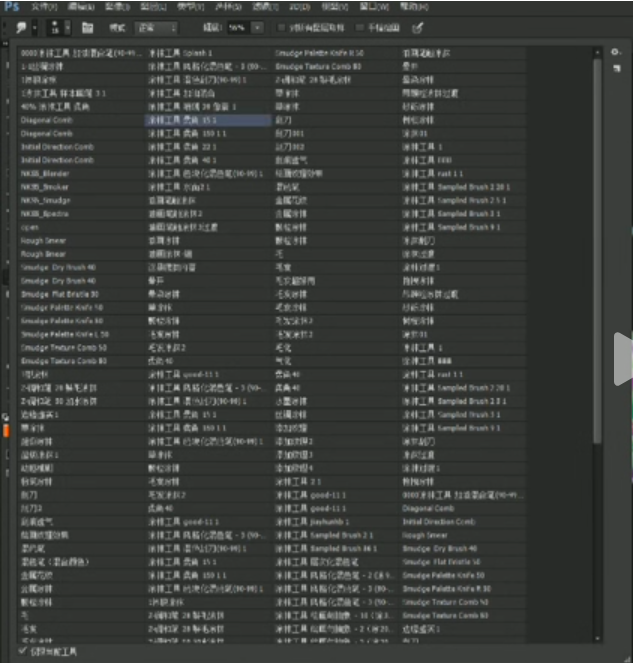
或者我们也可以打开涂抹工具,选择一个硬一点的笔刷
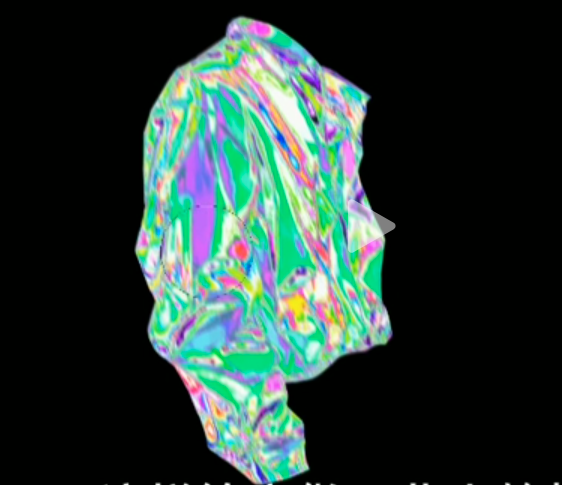
放大一点,这样给它做一些小的拉扯,它也会变得软一些,这样的办法其实除了做镭射效果之外,还有一个好处就是
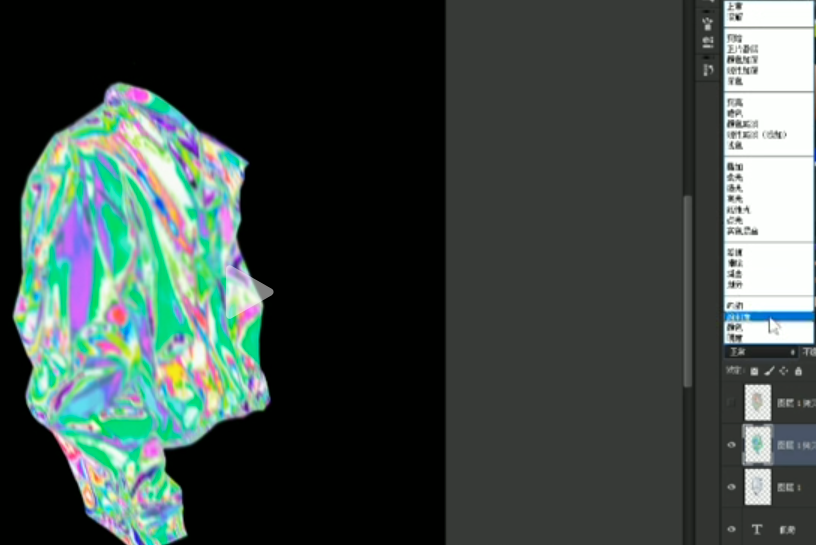
如果你把它的图层属性换成饱和度

它会让你的图片颜色更加丰富